只要上网,每天你都会到各种各种的资讯,今日小编也是到网上收集了一些与简单小把戏让你的爱机快人一步相关的信息,那么下面分享给大家一起了解下吧。
经常有朋友反映自己的电脑使用觉得变得很慢,怎么办啦?重新装系统啦,全新系统肯定快的啦。不能每次都重新装系统吧。好了,这里和大家分享一个可以让你的系统健步如飞的8大优化技巧,下面我们一起来看看是怎么操作的吧。
1.清理你的开机启动项目
在按下开机的按钮后,你要等多久才能真正开始工作?30秒?1分钟?2分钟?难道更多?
如果你发现在等待电脑艰难的发动时,你都习惯玩着你的手指了,这也许得归因于你的系统正在尝试同时发动一堆程序(一些程序会默认设置它们为开机启动,这是一定的)。下面就是如何轻松的和这些开机启动程序斗争的方法:
Windows系统的做法:点击“开始”菜单,选择“程序”(或Windows 7中的“所有程序”),打开“启动”项目,接着——像贝奇建议的那样——毫不留情的删掉它们。(不要担心;你不会真正从系统中删除这些程序的。)
*小贴士:如果你看到“启动”项目栏里面有一些程序你不清楚是干啥用的,在你删掉它之前上网搜搜它的功能。
苹果电脑(MAC系统)的做法:打开“苹果”菜单下的“系统偏好”选项,点击“账户”图标,接着单击“登录项目”标签。这下你可能会找到好些埋伏在这里的神秘项目和帮助应用(例如“神秘的”iTunes帮助),但是同样的——删除之前上网搜搜那些你不知道功能的程序。(比如说,禁用iTunes帮助应用,将阻止iTunes在你连接iPhone或iPod时自动启动。)
2.检查任务栏上正在运行的程序
你的电脑使用Windows系统?看到电脑右下角那排小小的图标了吗?在日复一日,年复一年的运行中,Window任务栏上的数量很可能越来越多——而其实大多数图标代表着正在后台运行的程序,它们都在占用着电脑有限的资源。
点击任务栏最左边的那个小箭头以展开它,然后用鼠标右键一个个的点击这些图标。如果你发现,比如说,当你没有在用的时候,“Skype”或 “iTunes”图标仍然存在,右键点击它们,然后选择“关闭”选项——或者,最好是在关闭之前,打开这个程序,在设置中找到“开机启动”选项,并取消勾选。
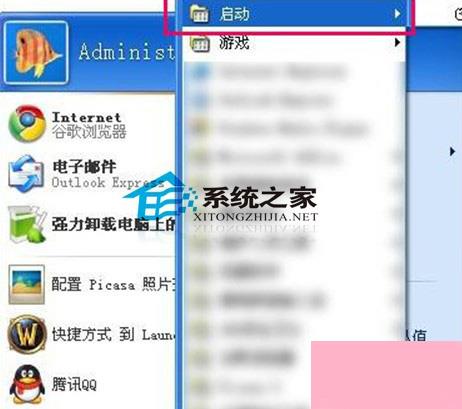
3.关掉所有使用P2P(点对点下载)的应用程序
类似于“BT(点对点下载)”或“Skype”的程序,在运行它们神奇的“点对点”功能的同时,正影响着所有电脑(PC和MAC)的网络带宽平衡,这些软件在启动后,将使用例如“多文件转换”(BT下载的做法)或“高质量依靠带宽的视频聊天”(如Skype)来抢占网速。
但当你共享P2P源时(这说明你够格做一名称职的网民),它还算为你系统的“劣迹”做了些有意义的削减。但如果你有类似“BT”或“Skype”的程序并整天运行时,整天在后台运行,贝奇建议还是关掉它们吧,等你需要时再打开。
4.清除根目录中的病毒和恶意软件
没有任何东西比病毒,特洛伊木马或者其他恶意软件更能减慢你系统速度的了。现在市面上有各式各样的Windows杀毒软件,但是贝奇推荐你试一试微软的免费安全套装,它将扫除你系统中所有不想要的东西和不法软件,并通过提供定期更新来保护系统。只需要访问微软安全网站(译者注:已链接到中文版地址),按照指示下载并安装该软件即可。
包括“诺顿”和“迈克菲”(译者注:已链接到中文版地址)在内的杀毒软件对于苹果机也很有用,但是有一个正在进行中的关于是否真的值得在苹果机上安装杀毒软件的讨论,因为那些制造恶意程序的黑客们更多集中于Windows系统而不是苹果机使用的Mac系统。
5.清理你的硬盘
你硬盘上积累的垃圾越多,你的系统找到需要数据的时间就越长——这就是定期检查文件夹设置和移除不需要的文件和程序的原因,或者将它们放到其他地方,以给电脑留出更多空间。
一个简单(又相对便宜)的解决方法,在贝奇看来,就是为你的音乐,相片和视频购买一个去外接硬盘,它能保存让你惊讶的大量硬盘空间(尤其是在高清电视节目和电影时代时)。在网上,你会发现一个能容纳500GB的外接硬盘只需要50美元,同时还有很多可容纳1TB的移动硬盘(即1000GB)正在销售,这意味着你只需要把它们插入电脑的USB 2.0接口即可,而且还可以随时更换它们。
另一个选择:使用在线存储网站,比如“Dropbox”和“Carbonite”。(译者注:类似中文网站中的“115网盘”等)
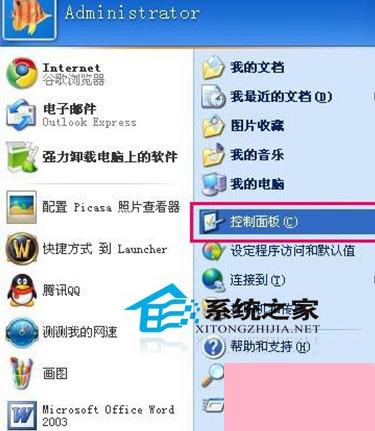
贝奇还推荐卸载一些你已经不再使用的旧程序。对Window用户,单击“开始”菜单,打开“控制面板”,选择“添加或删除文件”(或Window7中的“卸载程序”)。
苹果机的使用者们则可以找到“应用文件夹”,在那里,点击“窗口”菜单和“应用”按键后,你可以打开苹果操作系统查询。找到你一个基本不用的程序了吗?考虑把它扔到垃圾桶吧——再次强调,不要删除一个你不知道是什么的程序。
6 .关掉苹果系统中的“仪表盘”工具
苹果操作系统的一个最新特征就是“仪表盘”了——一个半透明图层的手动小工具,你可以随时通过点击“仪表盘”图标召唤它出来。但当你通过它们快速的查看天气或其他条目时,它们也在“吞食”着你的系统资源。
为你自己做件好事吧,贝奇建议说,把这个小工具移除,如果你用的不是那么频繁的话。激活“仪表盘”,点击屏幕底部左边的“+”号;然后点击任何你可以在右上角看到的“X"符号,你不会错过它们的。
7.尝试一个新的浏览器——或更新你现在用的
你的浏览器最近运行很慢很慢了吗?也许是时间换一个新的了。不论是火狐浏览器还是谷歌的“Chrome”浏览器都很流行——且很强大——都足以代替IE浏览器,哦,不要忘了,苹果的“Safari”浏览器还有Windows界面呢。
还是想使用现有的浏览器?那就确定你用的是最新的版本吧。对于IE浏览器来说,打开开始菜单里的“Windows更新”应用。对于火狐浏览器来说,选择帮助菜单下的“检查更新”项目。如果是Chrome浏览器?选择Windows界面中的“关于谷歌Chrome”选项,或苹果操作系统中的“Chrome”菜单。对于Safari浏览器来说,运行开始菜单窗口中的“苹果软件更新”项目,或选择桌面苹果菜单里的“软件更新”选项。
另:确保你安装了最新的“Adobe's Flash Player”。访问 Adobe's Flash网站(译者注:已链接到中文版地址),下载最新的版本(目前是10.2)。

8.重新整理你的硬盘
你电脑中的硬盘已经更像一个橱柜了:它越是乱,找东西所花的时间就越长。让你的硬盘变整洁,有一个最简单(也是最有效率的)的方法,那就是重新整理它,帮助整合分散的数据区块成一个大块,使你拥有更整齐的列表和更多空间。
幸运的是,在Windows系统下重新整理你的硬盘只不过是小意思。从开始菜单中进入“我的电脑”,右键点击需要整理的硬盘图标,选择属性,然后点击其中的“工具”一栏,最后单击“开始整理”即可。
你用的是苹果机?那感谢苹果操作系统的磁盘优化特征吧,苹果说,手工整理硬盘是会对你有“好处”的哦。但如果你认为仍然值得尝试一下自动化,那么,这里有一些针对苹果系统的第三方整理应用,包括“iDefrag”和“Drive Genius”;只要确保在使用他们前备份好了你的数据就行。
通过上面的介绍,相信大家对于这个简单小把戏让你的爱机快人一步也有了一定的了解了,希望小编精心整理的这篇内容能够解决你的困惑。